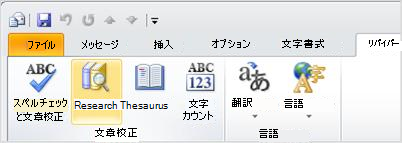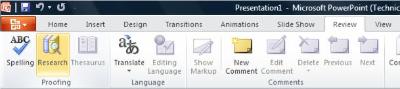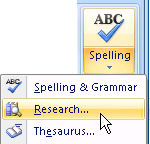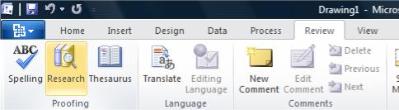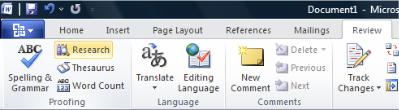単語のスペルをチェックしたり、その定義を見つけたりするには、リサーチ機能を使用して辞書内の単語を検索できます。
どの Microsoft Office 2010 を使用していますか?
Excel
注: Alt キーを押しながらクリックすると、1 つの単語に対してクリックMicrosoft Office Excel。
-
[レビュー] タブの [ リサーチ] を クリックします。
これはどこにいるのか。
-
次のいずれかの操作を行います。
-
セルの内容を検索するには、Alt キーを押して、必要なセルをクリックします。 セルに複数の単語がある場合、その内容は語句として扱います。
-
[検索] ボックスに単語または語句を入力し、[検索の開始] をクリック
[リサーチ] 作業ウィンドウに結果が表示されます。
-
OneNote
-
[レビュー] タブの [ リサーチ] を クリックします。
これはどこにいるのか。
-
次のいずれかの操作を行います。
-
文書内の 1 つの単語を検索するには、Alt キーを押し、検索する単語をクリックします。
-
文書内の語句を検索するには、目的の単語を選択し、Alt キーを押して選択範囲をクリックします。
-
[検索] ボックスに単語または語句を入力し、[検索の開始] をクリック
[リサーチ] 作業ウィンドウに結果が表示されます。
-
Outlook
-
新しいメッセージの [レビュー] タブ の [ 校正] グループ で、[リサーチ] を クリックします。
これはどこにいるのか。
注: このMicrosoft Office Outlook、[リサーチ] 作業ウィンドウは、作成できるメッセージなど、新しい Outlook アイテムで使用できますが、メインウィンドウではOutlookできません。
-
次のいずれかの操作を行います。
-
文書内の 1 つの単語を検索するには、Alt キーを押し、検索する単語をクリックします。
-
文書内の語句を検索するには、目的の単語を選択し、Alt キーを押して選択範囲をクリックします。
-
[検索] ボックスに単語または語句を入力し、[検索の開始] をクリック
[リサーチ] 作業ウィンドウに結果が表示されます。
-
PowerPoint
注: Alt キーを押しながらクリックキーを押す機能は、Microsoft Office PowerPoint。
-
[レビュー] タブの [ リサーチ] を クリックします。
これはどこにいるのか。
-
[検索] ボックスに単語または語句を入力し、[検索の開始] をクリック
[リサーチ] 作業ウィンドウに結果が表示されます。
Publisher
-
[レビュー] タブの [ リサーチ] を クリックします。
これはどこにいるのか。
-
次のいずれかの操作を行います。
-
文書内の 1 つの単語を検索するには、Alt キーを押し、検索する単語をクリックします。
-
文書内の語句を検索するには、目的の単語を選択し、Alt キーを押して選択範囲をクリックします。
-
[検索] ボックスに単語または語句を入力し、[検索の開始] をクリック
-
[リサーチ] 作業ウィンドウに結果が表示されます。
Visio
-
[レビュー] タブの [ リサーチ] を クリックします。
これはどこにいるのか。
-
次のいずれかの操作を行います。
-
文書内の 1 つの単語を検索するには、Alt キーを押し、検索する単語をクリックします。
-
文書内の語句を検索するには、目的の単語を選択し、Alt キーを押して選択範囲をクリックします。
-
[検索] ボックスに単語または語句を入力し、[検索の開始] をクリック
[リサーチ] 作業ウィンドウに結果が表示されます。
-
Word
-
[レビュー] タブの [ リサーチ] を クリックします。
これはどこにいるのか。
-
次のいずれかの操作を行います。
-
文書内の 1 つの単語を検索するには、Alt キーを押し、検索する単語をクリックします。
-
文書内の語句を検索するには、目的の単語を選択し、Alt キーを押して選択範囲をクリックします。
-
[検索] ボックスに単語または語句を入力し、[検索の開始] をクリック
[リサーチ] 作業ウィンドウに結果が表示されます。
-

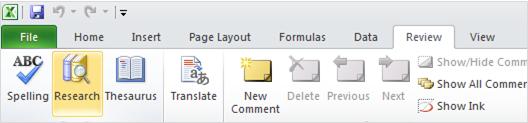

![[校閲] タブ、[リサーチ] ボタン](/images/ja-jp/3a57786c-07d1-4d4e-91dc-6f540e7bfe41)